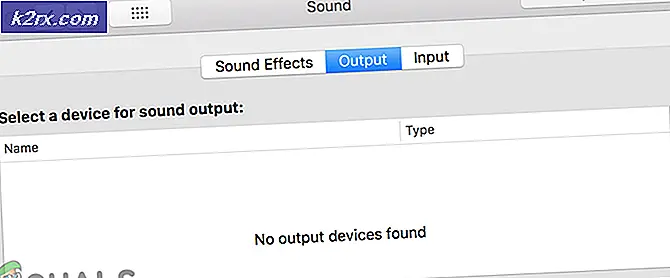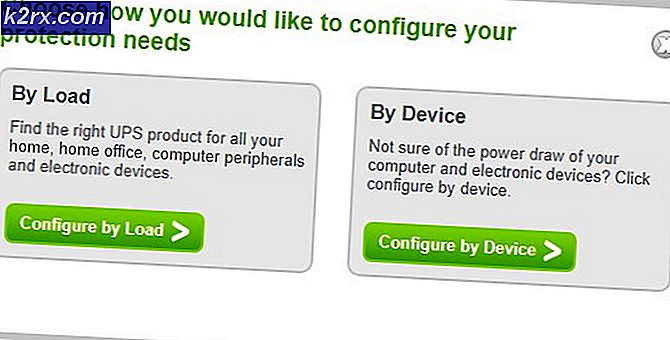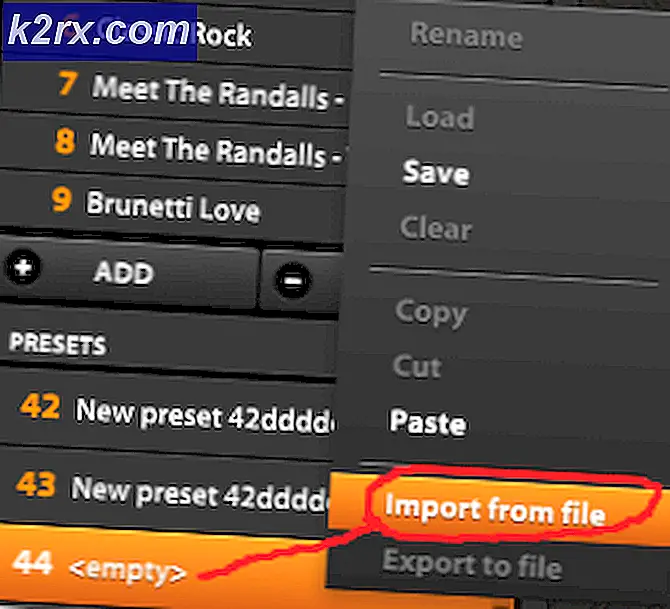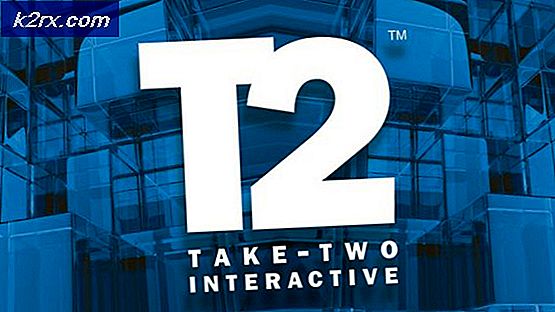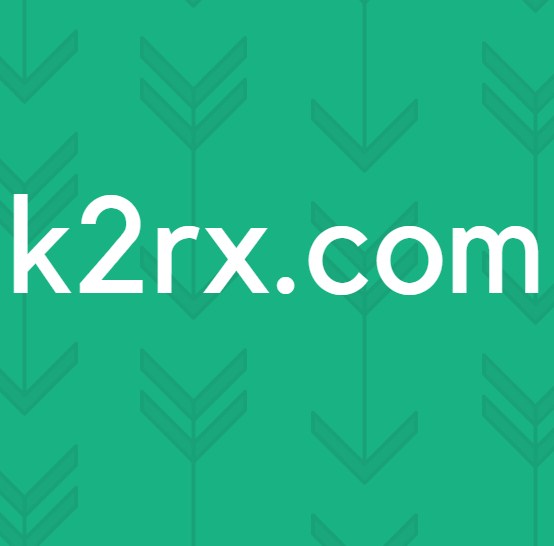Skype for Business กำลังจะถูกยกเลิก: วิธีโยกย้ายไปยัง Microsoft Teams
มี Skype ให้ใช้งานสองเวอร์ชันที่แตกต่างกัน - Skype ซึ่งเป็นโปรแกรมการสื่อสารสำหรับบุคคลที่ให้บริการส่งข้อความโต้ตอบแบบทันทีการโทรด้วยเสียงและวิดีโอและบริการถ่ายโอนไฟล์และ Skype for Business (เดิมเรียกว่า Microsoft Lync Server) ซึ่งเป็นการทำงานร่วมกัน เครื่องมือสำหรับธุรกิจที่นำเสนอทุกสิ่งที่ Skype ทำ แต่มีคุณสมบัติเพิ่มเติมที่ช่วยให้สามารถทำงานร่วมกันได้อย่างราบรื่นและมีประสิทธิภาพภายในทีมและองค์กร
แม้ว่า Skype for Business จะไม่สมบูรณ์แบบ แต่ชุดคุณสมบัติและบริการสำหรับการทำงานร่วมกันที่ไม่เคยมีมาก่อนทำให้เป็นแพลตฟอร์มการสื่อสารที่เป็นทางเลือกสำหรับสถานที่ทำงานทั่วโลก อย่างไรก็ตามสิ่งดีๆทั้งหมดจะต้องยุติลง - Microsoft เพิ่งประกาศให้วันที่ 31 กรกฎาคม 2021 เป็นวันสิ้นสุดอายุการใช้งาน Skype for Business อย่างเป็นทางการ
ในวันที่ 31 กรกฎาคม 2021 Skype for Business Online จะไม่สามารถใช้งานได้อีกต่อไปและ Microsoft จะยุติการสนับสนุนไคลเอ็นต์เดสก์ท็อป การเข้ามาแทนที่ Skype for Business คือ Microsoft Teams ซึ่งเป็นกลุ่มแวร์เฉพาะที่มีฟังก์ชันการทำงานเหมือนกับ Skype for Business ทั้งหมด แต่ยังขยายขีดความสามารถด้วยการเพิ่มคุณสมบัติต่างๆเช่นการรวมแอปและการจัดเก็บไฟล์ภายในองค์กร
ในขณะที่การเสียชีวิตของ Skype for Business อาจดูเหมือนห่างไกล แต่วันของมันก็เป็นตัวเลขที่แน่นอนที่สุด การเปลี่ยนจาก Skype for Business เป็น Microsoft Teams ไม่ใช่แค่เรื่องง่ายๆในการถอนการติดตั้ง Skype for Business บนคอมพิวเตอร์ที่ทำงานของพนักงานทุกคนและติดตั้ง Microsoft Teams ดังนั้นหากคุณเป็นผู้ดูแลระบบไอทีหรือรับผิดชอบในการจัดการ Skype for Business ภายในสถานที่ทำงานตอนนี้เป็นเวลาที่คุณจะมีผลบังคับใช้แผนการย้ายสถานที่ทำงานของคุณจาก Skype for Business ไปยัง Microsoft Teams
ระยะที่ 1: แจ้งสถานที่ทำงานของคุณเกี่ยวกับการเปลี่ยนแปลงที่กำลังจะเกิดขึ้น
ก่อนที่คุณจะย้ายพนักงานไปยัง Microsoft Teams จริงๆก่อนอื่นคุณต้องทำให้ที่ทำงานของคุณและทุกคนในนั้นตระหนักถึงการเปลี่ยนแปลงที่กำลังจะเกิดขึ้นและความสำคัญของมัน Skype for Business และ Microsoft Teams สามารถใช้งานได้พร้อมกันในขณะนี้เนื่องจาก Microsoft ทำให้ Microsoft Teams สมบูรณ์แบบและธุรกิจจะค่อยๆเปลี่ยนทีมและแผนกจากเดิมไปเป็นรุ่นหลัง ใช้ประโยชน์จากสิ่งนี้เพื่อทำความคุ้นเคยกับทุกคนในที่ทำงานของคุณด้วย Microsoft Teams และวิธีการทำงาน แม้ว่าทั้งสองโปรแกรมจะเป็นโปรแกรมที่อำนวยความสะดวกในการทำงานร่วมกันภายในที่ทำงาน แต่ Microsoft Teams ก็เป็นสภาพแวดล้อมใหม่ที่แตกต่างกัน
อย่าลืมประเมินพนักงานทุกคนว่าคุณลักษณะพื้นฐานที่สุดของ Microsoft Teams ทำงานอย่างไรและเหตุใดการย้ายที่ทำงานจึงมีความสำคัญ เมื่อดำเนินการเสร็จสิ้นและได้รับการดูแลแล้วคุณสามารถเริ่มย้ายผู้คนไปยัง Microsoft Teams ได้ในขณะที่พนักงานสำรวจโปรแกรมด้วยตนเองและเรียนรู้เชือก
ขั้นตอนที่ 2: ย้ายผู้ใช้ไปยัง Microsoft Teams โดยใช้ Skype for Business Control Panel
บันทึก: ในการย้ายผู้ใช้จาก Skype for Business ไปยัง Microsoft Teams คุณจะต้องรับผิดชอบในการจัดการ Skype for Business ในที่ทำงานของคุณและ / หรือมีข้อมูลประจำตัวที่จำเป็นในการเข้าถึง Skype for Business Control Panel
- เปิดอินเทอร์เน็ตเบราว์เซอร์ที่คุณเลือกพิมพ์สิ่งต่อไปนี้ลงในไฟล์แถบที่อยู่(แทนที่
พร้อมสระว่ายน้ำ Fully Qualified Domain Name สำหรับที่ทำงานของคุณ) และกด ป้อน: https: //
/ macp - เข้าสู่ระบบแผงควบคุม Skype for Businessด้วยข้อมูลรับรองผู้ดูแลระบบของคุณ บัญชีของคุณต้องเปิดใช้งาน SIP และมี CsAdministrator สิทธิ์บทบาทเพื่อให้คุณสามารถเข้าถึงไฟล์ แผงควบคุม Skype for Business.
- ในบานหน้าต่างด้านซ้ายของไฟล์ แผงควบคุม Skype for Business, คลิกที่ ผู้ใช้.
- ค้นหาและค้นหาทีละรายการเลือกผู้ใช้ที่คุณต้องการย้ายไปMicrosoft Teams.
- เมื่อผู้ใช้ทั้งหมดถูกเลือกแล้วให้คลิกที่หนังบู๊เหนือรายชื่อผู้ใช้
- ในเมนูบริบทที่ปรากฏขึ้นให้คลิกที่ย้ายผู้ใช้ที่เลือกไปที่ Teams.
- ตอนนี้ตัวช่วยสร้างการย้ายข้อมูลควรเปิดใช้งาน คลิกที่ต่อไปภายในตัวช่วยสร้าง
- หากคุณได้รับแจ้งให้เข้าสู่ระบบOffice 365เข้าสู่ระบบด้วยบัญชีที่มีสิทธิ์ที่จำเป็นทั้งหมดและลงท้ายด้วย. onmicrosoft.com หากคุณพบโดยไม่มีข้อความแจ้งดังกล่าวให้ข้ามขั้นตอนนี้ไป
- คลิกที่ต่อไป.
- คลิกที่ต่อไปอีกครั้งเพื่อย้ายผู้ใช้ที่เลือกทั้งหมดจากSkype for BusinessถึงMicrosoft Teamsและปิดตัวช่วยสร้าง
ขั้นตอนที่ 3: แจ้งให้ผู้ใช้ทราบถึงการอัปเกรดที่กำลังจะเกิดขึ้นและให้พวกเขาเริ่มใช้ Teams
เมื่อคุณย้ายผู้ใช้ Skype for Business ไปยัง Microsoft Teams แล้วคุณสามารถใช้ Microsoft Teams ได้ ศูนย์ธุรการ เพื่อให้ทุกครั้งที่ผู้ใช้เหล่านี้เข้าสู่ระบบไคลเอนต์ Skype for Business พวกเขาจะเห็นการแจ้งเตือนที่แจ้งให้ทราบถึงการอัปเกรดเป็น Teams ที่กำลังจะมีขึ้นและกระตุ้นให้พวกเขาลองใช้โปรแกรม
- ไปที่ไฟล์ศูนย์การจัดการ Microsoft Teams.
- เข้าสู่ระบบด้วยข้อมูลรับรองผู้ดูแลระบบของคุณ
- ในบานหน้าต่างนำทางทางด้านซ้ายของหน้าจอให้คลิกที่การตั้งค่าทั่วทั้งองค์กร> อัพเกรดทีม.
- บนอัพเกรดทีมหน้าค้นหาไฟล์แจ้งผู้ใช้ Skype for Business ว่า Teams พร้อมสำหรับการอัปเกรด option และเปิดใช้งานมัน.
- คลิกที่บันทึกเพื่อบันทึกการเปลี่ยนแปลงที่คุณทำและปิดไฟล์ศูนย์การจัดการ Microsoft Teams.
กับ แจ้งผู้ใช้ Skype for Business ว่า Teams พร้อมสำหรับการอัปเกรดเปิดใช้งานตัวเลือกผู้ใช้ที่ถูกย้ายไปยัง Teams จะเห็นการแจ้งเตือนต่อไปนี้ในไคลเอนต์ Skype for Business:
เมื่อผู้ใช้คลิกที่ไฟล์ ลองมันคอมพิวเตอร์ของพวกเขาจะเปิดไคลเอนต์ Microsoft Teams (หากมีการติดตั้ง) หรือเปิดอินเทอร์เน็ตเบราว์เซอร์และนำไปยังเว็บไคลเอ็นต์ Microsoft Teams (หากไม่ได้ติดตั้งไคลเอ็นต์เดสก์ท็อป) ในกรณีที่ไม่ได้ติดตั้งไคลเอ็นต์เดสก์ท็อป Teams บนคอมพิวเตอร์ของผู้ใช้ Skype for Business จะดำเนินการดาวน์โหลดไคลเอ็นต์ Teams แบบเงียบ ๆ ในพื้นหลังติดตั้งและใช้การตั้งค่าและค่ากำหนดของทั้งองค์กรทั้งหมดที่คุณได้กำหนดค่าไว้ จากนั้นผู้ใช้สามารถใช้ Microsoft Teams เพื่อการสื่อสารและการทำงานร่วมกันที่ต้องการควบคู่ไปกับ Skype for Business ในขณะที่ผู้ใช้รายอื่นผ่านการอัปเกรดเดียวกัน เมื่อสถานที่ทำงานทั้งหมดของคุณอัปเกรดเป็น Teams และคุ้นเคยกับมันแล้วคุณสามารถปิดใช้งาน Skype for Business สำหรับผู้ใช้ภายในทั้งหมดจาก Microsoft Teams จากศูนย์การดูแลระบบ Microsoft Teams และทำการย้ายข้อมูลไปยัง Microsoft Teams